 |
 |
|
||
 |
||||
Tisk více stránek na list
Tisk Pages Per Sheet (Stránek na list) umožňuje tisk dvou nebo čtyř stránek na jeden list papíru.
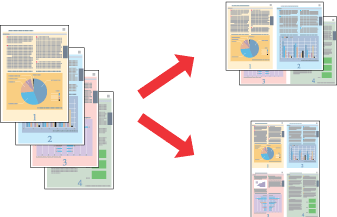
 Poznámka:
Poznámka:|
Tato funkce není k dispozici při použití bezokrajového tisku.
|
Nastavení tiskárny v systému Windows
 |
Spusťte ovladač tiskárny.
|

 |
Klepněte na kartu Main (Hlavní) a vyberte jednu z možností Quality Option (Typ kvality):
|
Režim Draft (Koncept) je určen pro tisk se sníženou kvalitou.
Režim Text je vhodný jen pro textové stránky.
Režim Text & Image (Text a obraz) je určen pro dokumenty vyšší kvality s textem a obrázky.
Režim Photo (Fotografie) je rychlý a kvalitní.
Režim Best Photo (Nejlepší) poskytuje nejvyšší kvalitu tisku.
 |
Proveďte příslušná nastavení v poli Type (Typ).
|
 |
Proveďte příslušná nastavení v poli Size (Velikost).
|
 |
Výběrem možnosti Portrait (Na výšku) nebo Landscape (Krajina) změňte orientaci výtisku.
|
 |
Klepněte na kartu Page Layout (Rozvržení stránky), vyberte Multi-page (Více stránek) a potom vyberte Pages Per Sheet (Stránek na list).
|
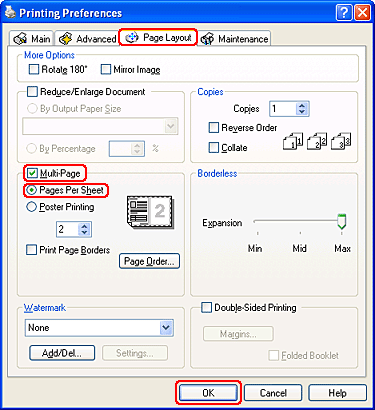
 |
Proveďte pro tisk s funkcí Pages Per Sheet (Stránek na list) následující nastavení:
|
|
2, 4
|
Vytisknou se vždy dvě nebo čtyři stránky dokumentu na jeden list papíru.
|
|
Print Page Borders (Tisknout okraje stránky)
|
Vytiskne rámečky okolo stránek vytištěných na jednotlivých listech.
|
|
Page Order (Pořadí stránek)
|
Umožňuje zadat pořadí, ve kterém budou stránky vytištěny na list papíru. Některá nastavení nemusí být dostupná v závislosti na nastavení položky Orientation (Orientace) v okně Main (Hlavní).
|
 |
Klepnutím na tlačítko OK zavřete okno nastavení tiskárny.
|
Po dokončení výše uvedených kroků vytiskněte jeden zkušební list a před tiskem celé úlohy si výsledek prohlédněte.
Nastavení tiskárny v systému Mac OS X
 |
Otevřete dialogové okno Page Setup (Vzhled stránky).
|

 |
Vyberte používanou tiskárnu jako nastavení Format for (Formát pro).
|
 |
Proveďte příslušná nastavení v polích Paper Size (Velikost papíru) a Orientation (Orientace).
|
 |
Klepnutím na tlačítko OK zavřete dialogové okno Page Setup (Vzhled stránky).
|
 |
Otevřete dialogové okno Print (Tisk).
|
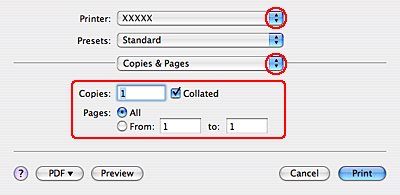
 |
Vyberte používanou tiskárnu jako nastavení Printer (Tiskárny) a potom zadejte nastavení Copies & Pages (Kopie a stránky).
|
 |
V místní nabídce vyberte možnost Layout (Rozvržení).
|
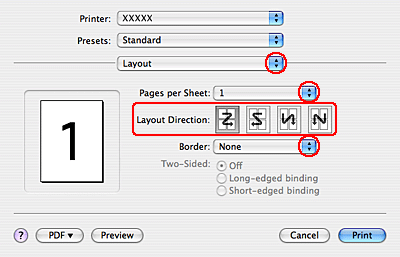
 |
Můžete provést následující nastavení:
|
|
Pages per Sheet (Stránek na list)
|
Na jeden list papíru se vytiskne více stran dokumentu. Můžete vybrat z hodnot 1, 2, 4, 6, 9 nebo 16.
|
|
Layout Direction (Řazení stránek)
|
Umožňuje zadat pořadí, ve kterém budou stránky vytištěny na list papíru.
|
|
Border (Okraj)
|
Vytiskne na každý list ohraničení okolo tisknutých stránek. Můžete vybrat z těchto nastavení: None (Žádný), Single hairline (Jednoduchá vlasová čára), Single thin line (Jednoduchá tenká čára), Double hairline (Dvojitá vlasová čára) nebo Double thin line (Dvojitá tenká čára).
|
 |
Z rozevírací nabídky vyberte položku Print Settings (Nastavení tisku).
|
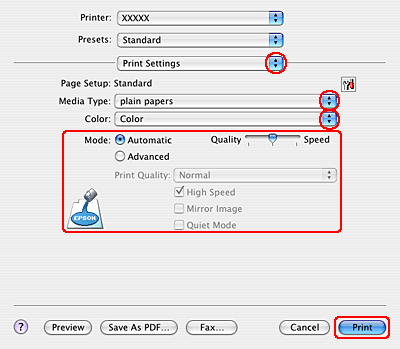
 |
Proveďte příslušná nastavení položek Media Type (Typ média), Color (Barva) a Mode. Podrobnosti o nastavení Print Settings (Nastavení tisku) najdete v nápovědě.
|
Po dokončení výše uvedených kroků vytiskněte jeden zkušební list a před tiskem celé úlohy si výsledek prohlédněte.
